Accès à distance à MoodleBox
Il est possible de se connecter à distance à votre MoodleBox depuis n’importe où dans le monde en utilisant Raspberry Pi Connect. Raspberry Pi Connect utilise une connexion sécurisée et chiffrée pour établir une communication entre votre MoodleBox et votre navigateur.
Information
Installer le certificat racine sous Windows
Pour se connecter en HTTPS à la MoodleBox sans affichage d’une fenêtre d’avertissement, il est nécessaire d’installer le certificat racine (ou certificat CA) de la MoodleBox. Ce certificat, émis par le projet MoodleBox en tant qu’autorité de certification, permet au navigateur de s’assurer que le certificat du site web de la MoodleBox est bien valide.
Installation du certificat racine sur Windows (Edge et Chrome)
- Lancer Edge ou Chrome, accéder à la page d’accueil de la MoodleBox et cliquer le lien Installer le certificat CA racine, puis sur Ouvrir.
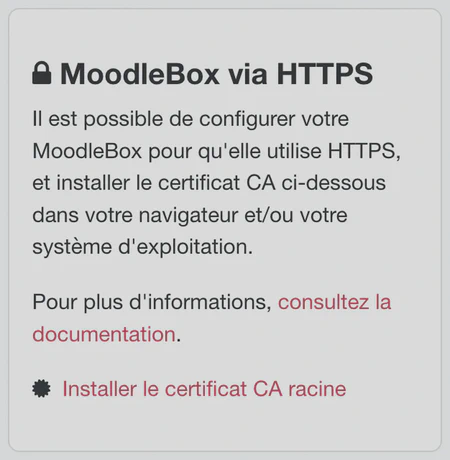
Télécharger le certificat CA
Installer le certificat racine sur macOS
Pour se connecter en HTTPS à la MoodleBox sans affichage d’une fenêtre d’avertissement, il est nécessaire d’installer le certificat racine (ou certificat CA) de la MoodleBox. Ce certificat, émis par le projet MoodleBox en tant qu’autorité de certification, permet au navigateur de s’assurer que le certificat du site web de la MoodleBox est bien valide.
Installation du certificat racine sur macOS (Safari et Chrome)
- Télécharger le certificat CA sur la page d’accueil de la MoodleBox en cliquant le lien Installer le certificat CA racine. Le fichier
moodleboxCA.crtsera téléchargé dans le dossier Téléchargements de votre ordinateur.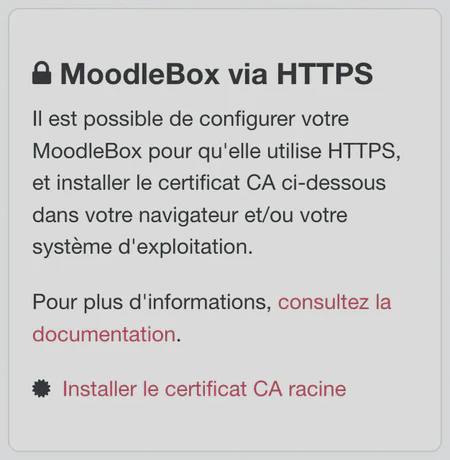
Télécharger le certificat CA
Passer MoodleBox en HTTPS
La procédure ci-dessous permet de configurer la MoodleBox pour offrir une connexion sécurisée par HTTPS. Une fois ceci effectué, il ne sera plus possible de se connecter en HTTP.
- Se connecter à MoodleBox en ligne de commande (via SSH).
- Éditer le fichier
/var/www/moodle/config.php, par exemple en tapant la commandenano /var/www/moodle/config.php. Modifier la ligne commençant par$CFG->wwwrooten remplaçanthttp://parhttps://dans l’adressehttp://moodlebox.home, puis enregistrer. - Éditer le fichier
/etc/nginx/sites-available/default, par exemple en tapant la commandesudo nano /etc/nginx/sites-available/default. Selon les instructions de ce fichier, décommenter les lignes adéquates, puis enregistrer. - Redémarrer.
- Tester en chargeant l’URL https://moodlebox.home dans un navigateur.
Remarque
Afficher les boutons de redémarrage et d'arrêt dans le pied de page
Grâce à l’affichage en pied de page des boutons de redémarrage et d’arrêt de la MoodleBox, son administration est plus intuitive et plus simple.
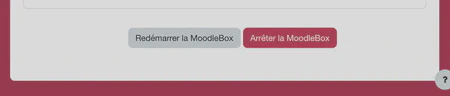
Boutons de redémarrage et d'arrêt en pied de page
L’activation de cette fonctionnalité s’effectue en visitant les options de la MoodleBox, dans l’interface d’administration : Administration du site > Serveur > MoodleBox > Options MoodleBox, puis en cochant la case « Afficher les boutons dans le pied de page ».
